win10连蓝牙耳机音质不好如何修复 win10连接蓝牙耳机后音量小怎么办
更新时间:2023-09-19 16:46:19作者:yang
win10连蓝牙耳机音质不好如何修复,随着科技的不断发展,蓝牙耳机已经成为了人们日常生活中不可或缺的配件之一,在使用Win10系统连接蓝牙耳机时,我们可能会遇到一些问题,比如音质不佳或音量过小的情况。我们应该如何修复这些问题呢?本文将为大家介绍一些解决方法,帮助大家更好地享受蓝牙耳机带来的便利与乐趣。
具体方法:
第一步:鼠标右键开始菜单,在弹出的菜单选择控制面板,把右上角的查看方式修改为大图标,点击设备和打印机,打开电脑,在控制面板中找到设备和打印机。
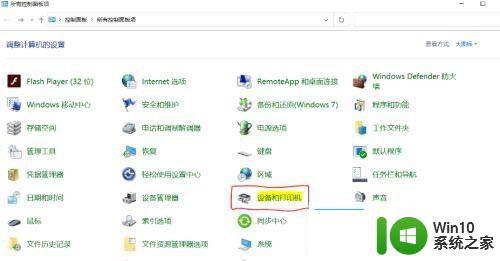
第二步:然后点击蓝牙耳机,在设备和打印机找到自己的蓝牙耳机后双击。
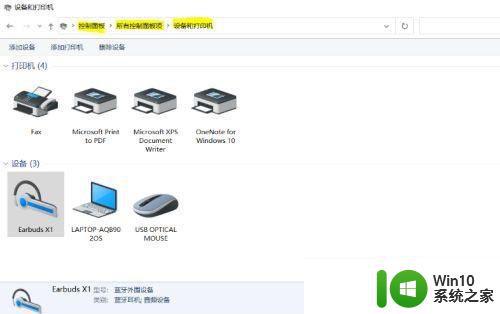
第三步:取消免提电话服务,我们选择服务选项卡后取消勾选免提电话服务。
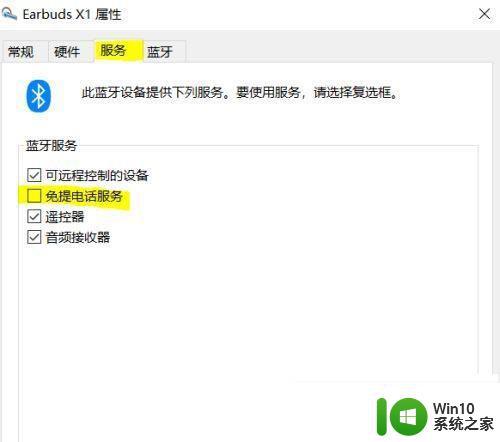
以上是关于如何修复Win10连接蓝牙耳机音质不好的全部内容,如果您遇到了相同的问题,可以按照小编的方法来解决。
win10连蓝牙耳机音质不好如何修复 win10连接蓝牙耳机后音量小怎么办相关教程
- win10连接蓝牙耳机后音质差的解决方法 win10连接蓝牙耳机后音质差的原因
- win10蓝牙耳机连电脑没声音如何修复 win10蓝牙耳机连接后没有声音怎么解决
- 蓝牙耳机win10卡顿如何修复 蓝牙耳机win10连接不稳怎么解决
- win10连接蓝牙耳机后没有声音怎么办 win10连接蓝牙耳机无声音的解决办法
- win10连接蓝牙耳机后怎么还是电脑声音 win10蓝牙耳机连接电脑后只有扬声器有声音怎么办
- win10蓝牙耳机连上电脑说话没声音处理方法 win10蓝牙耳机连接电脑后无声音怎么办
- 蓝牙耳机连win10声音断断续续修复方法 蓝牙耳机连接win10声音中断问题解决方法
- win10连接蓝牙耳机声音太卡如何处理 Win10连接蓝牙耳机声音卡顿怎么解决
- win10怎样连接蓝牙耳机 win10如何连接蓝牙耳机
- window10连接蓝牙耳机已配对但是没声音怎么修复 Windows10连接蓝牙耳机无声音问题解决方法
- win10电脑蓝牙耳机显示连接但是没有声音怎么办 win10电脑蓝牙耳机连接无声音解决方法
- win10蓝牙耳机无法连接怎么办 win10蓝牙耳机不显示怎么解决
- 《极品飞车13:变速》win10无法启动解决方法 极品飞车13变速win10闪退解决方法
- win10桌面图标设置没有权限访问如何处理 Win10桌面图标权限访问被拒绝怎么办
- win10打不开应用商店一直转圈修复方法 win10应用商店打不开怎么办
- win10错误代码0xc0000098开不了机修复方法 win10系统启动错误代码0xc0000098怎么办
win10系统教程推荐
- 1 win10桌面图标设置没有权限访问如何处理 Win10桌面图标权限访问被拒绝怎么办
- 2 win10关闭个人信息收集的最佳方法 如何在win10中关闭个人信息收集
- 3 英雄联盟win10无法初始化图像设备怎么办 英雄联盟win10启动黑屏怎么解决
- 4 win10需要来自system权限才能删除解决方法 Win10删除文件需要管理员权限解决方法
- 5 win10电脑查看激活密码的快捷方法 win10电脑激活密码查看方法
- 6 win10平板模式怎么切换电脑模式快捷键 win10平板模式如何切换至电脑模式
- 7 win10 usb无法识别鼠标无法操作如何修复 Win10 USB接口无法识别鼠标怎么办
- 8 笔记本电脑win10更新后开机黑屏很久才有画面如何修复 win10更新后笔记本电脑开机黑屏怎么办
- 9 电脑w10设备管理器里没有蓝牙怎么办 电脑w10蓝牙设备管理器找不到
- 10 win10系统此电脑中的文件夹怎么删除 win10系统如何删除文件夹
win10系统推荐
- 1 系统之家ghost win10 32位经典装机版下载v2023.04
- 2 宏碁笔记本ghost win10 64位官方免激活版v2023.04
- 3 雨林木风ghost win10 64位镜像快速版v2023.04
- 4 深度技术ghost win10 64位旗舰免激活版v2023.03
- 5 系统之家ghost win10 64位稳定正式版v2023.03
- 6 深度技术ghost win10 64位专业破解版v2023.03
- 7 电脑公司win10官方免激活版64位v2023.03
- 8 电脑公司ghost win10 64位正式优化版v2023.03
- 9 华硕笔记本ghost win10 32位家庭版正版v2023.03
- 10 雨林木风ghost win10 64位旗舰安全版下载v2023.03